Usar o portal do Azure para administrar o Azure Data Box e o Azure Data Box Heavy
Este artigo se aplica ao Azure Data Box e ao Azure Data Box Heavy. Este artigo descreve alguns dos fluxos de trabalho e tarefas de gerenciamento complexos que podem ser executados no dispositivo Azure Data Box. Você pode gerenciar o dispositivo Data Box pelo portal do Azure ou pela IU da Web local.
Este artigo se concentra nas tarefas que você pode executar usando o portal do Azure. Use o portal do Azure para gerenciar pedidos, gerenciar o dispositivo Data Box e acompanhar o status do pedido, conforme ele progride para a conclusão.
Cancelar um pedido
Sempre pode haver a necessidade de cancelar um pedido por vários motivos.
Para os pedidos de importação e exportação, você só pode cancelar o pedido antes de processá-lo. Depois que o pedido for processado e o dispositivo Data Box estiver preparado, você não poderá cancelar o pedido.
Execute as seguintes etapas para cancelar um pedido.
Acesse Visão geral e Cancelar.
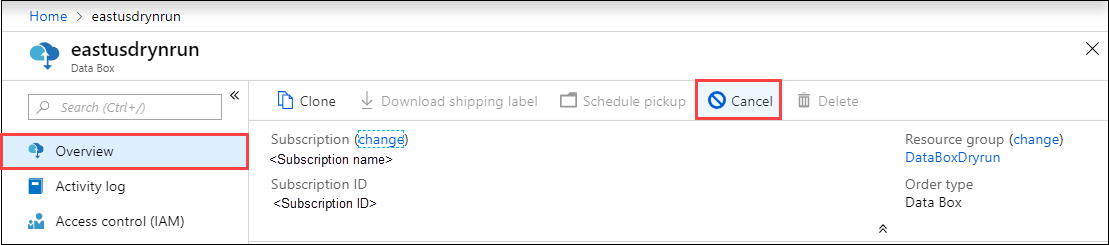
Preencha um motivo para cancelar o pedido.
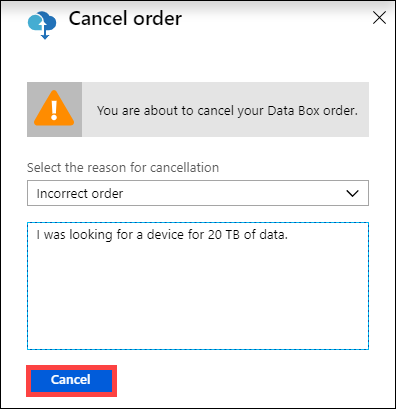
Depois que o pedido for cancelado, o portal atualizará o status do pedido e o exibirá como Cancelado.
Clonar uma ordem
A clonagem é útil em determinadas situações. Por exemplo, você usou o Data Box para transferir alguns dados. À medida que mais dados são gerados, você precisa usar outro dispositivo Data Box para transferir dados para o Azure. Nesse caso, você pode apenas clonar o mesmo pedido.
Execute as etapas a seguir para clonar e importar um pedido.
Vá para Visão geral > Clonar.
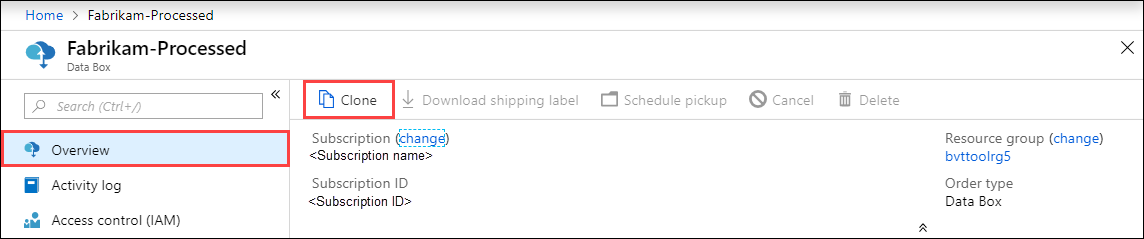
Todos os detalhes do pedido permanecem os mesmos, exceto pelo contato e telefone de trabalho. O contato e o telefone de trabalho são removidos de pedidos concluídos ou cancelados e não serão clonados. O nome do pedido é o nome original do pedido acrescido de -Clone. Marque a caixa de seleção para confirmar que você leu as informações de privacidade. Selecione Criar.
O clone é criado em alguns minutos e a portal é atualizado para mostrar o novo pedido.
Excluir pedido
Você talvez queira excluir um pedido quando ele é concluído. O pedido contém suas informações pessoais, como nome, endereço e informações de contato. Essas informações pessoais são excluídas quando o pedido é excluído.
Só é possível excluir pedidos que tenham sido concluídos ou cancelados. Execute as etapas a seguir para excluir um pedido.
Acesse Todos os recursos. Pesquise seu pedido.
Selecione o pedido que você deseja excluir e vá para Visão Geral. Na barra de comandos, clique em Excluir.
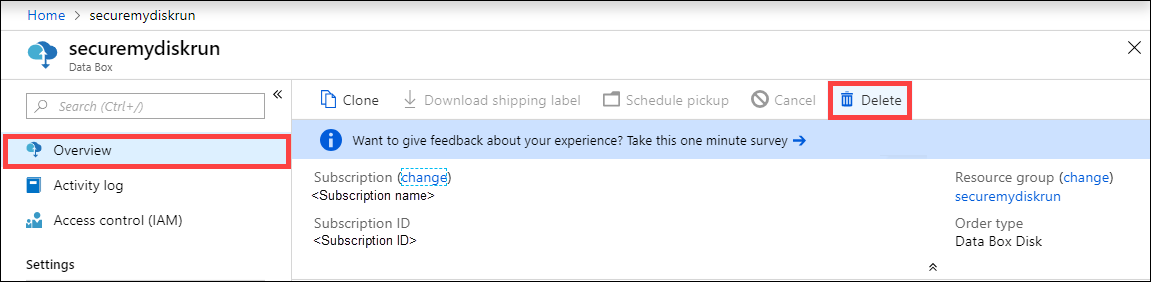
Insira o nome do pedido quando solicitado a confirmar a exclusão de um pedido. Clique em Excluir.
Editar endereço para entrega
Talvez seja necessário editar o endereço de envio depois que o pedido é feito. Essa opção só está disponível até o envio do disco. Depois que o disco é enviado, essa opção não fica mais disponível.
Execute as etapas a seguir para editar o pedido.
Acesse Detalhes do pedido e Editar endereço de remessa.
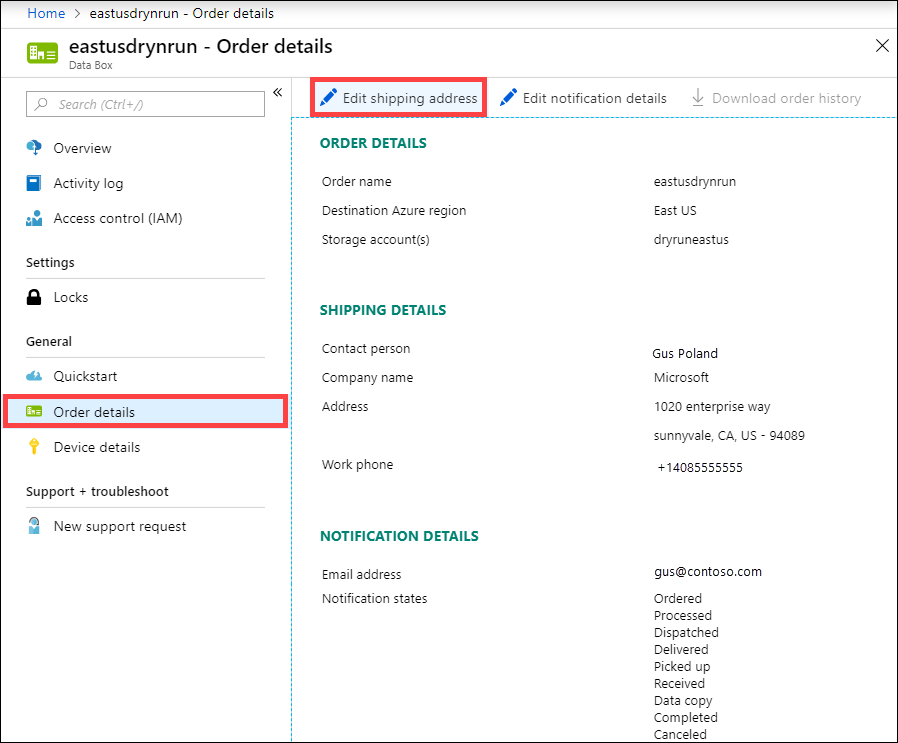
Edite e valide o endereço para entrega e, em seguida, salve as alterações.
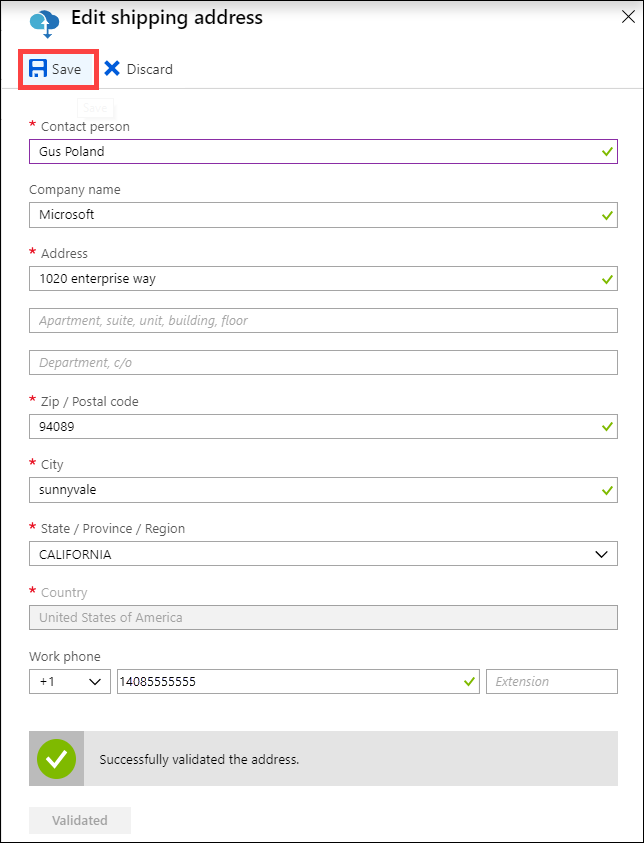
Editar detalhes da notificação
Talvez seja necessário alterar os usuários que recebem os emails de status do pedido. Por exemplo, um usuário precisa ser informado quando o dispositivo é entregue ou recolhido. Outro usuário talvez precise ser informado quando a cópia de dados é concluída para que possa verificar se os dados estão na conta de armazenamento do Azure antes de excluí-los da origem. Nesses casos, você pode editar os detalhes da notificação.
Execute as etapas a seguir para editar os detalhes de notificação.
Acesse Detalhes do pedido e Editar detalhes da notificação.
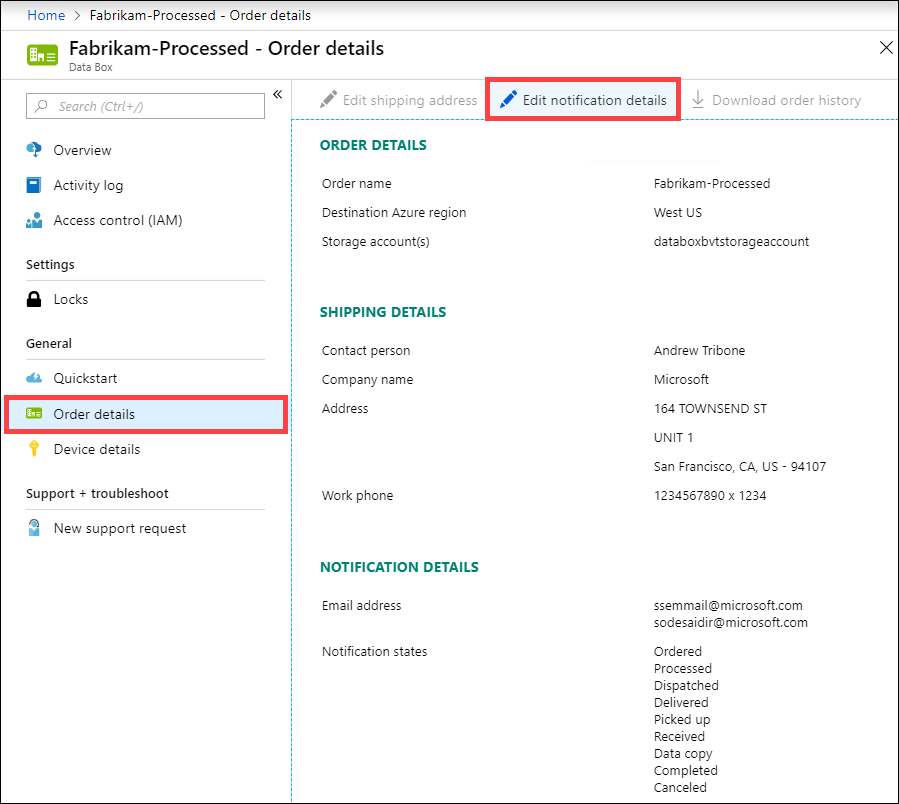
Agora você pode editar os detalhes de notificação e salvar as alterações.
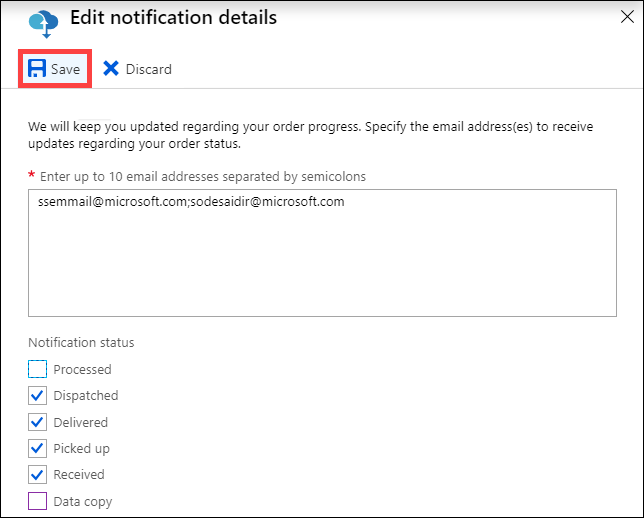
Baixar histórico de pedidos
Depois que o pedido do Data Box estiver completo, os dados nos discos do dispositivo serão apagados. Quando a limpeza de dispositivo for concluída, você poderá baixar o histórico de pedidos no portal do Azure.
Execute as etapas a seguir para baixar o histórico de pedidos.
No seu pedido do Data Box, vá para Visão Geral. Verifique se o pedido está completo. Se o pedido estiver completo e a limpeza for concluída, vá para Detalhes da ordem. A opção Baixar histórico de pedidos está disponível.
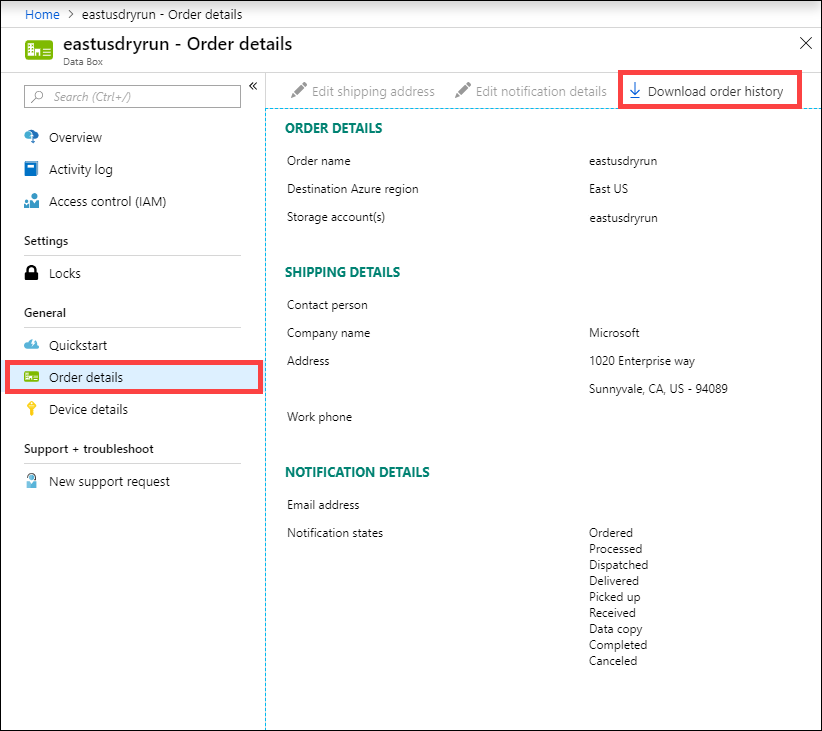
Clique em Baixar histórico de pedidos. O histórico baixado inclui um registro de logs de rastreamento da operadora. Haverá dois conjuntos de log correspondentes aos dois nós em um dispositivo Data Box Heavy. Se você rolar para baixo até a parte inferior desse log, poderá ver os links para:
- Copiar logs – tenha a lista de arquivos que apresentaram erros durante a cópia de dados do Data Box para sua conta de armazenamento do Azure (pedido de importação) ou da sua conta de armazenamento para o Data Box (pedido de exportação).
- Logs de auditoria – contêm informações sobre como ativar o Data Box e acessar compartilhamentos nele quando o Data Box está fora do datacenter do Azure.
- Arquivos BOM no pedido de exportação – têm a lista de arquivos (também conhecida como manifesto de arquivo) que você pode baixar durante a Preparação para o envio e têm nomes de arquivo, tamanhos de arquivo e somas de verificação do arquivo.
- Logs detalhados no pedido de exportação – têm a lista de arquivos com nomes de arquivo, tamanhos de arquivo e computação de soma de verificação quando os dados foram copiados das contas de Armazenamento do Azure para o Data Box.
Veja um exemplo de um histórico de pedidos de um pedido de importação.
------------------------------- Microsoft Data Box Order Report ------------------------------- Name : DataBoxTestOrder StartTime(UTC) : 10/31/2018 8:49:23 AM +00:00 DeviceType : DataBox ------------------- Data Box Activities ------------------- Time(UTC) | Activity | Status | Description 10/31/2018 8:49:26 AM | OrderCreated | Completed | 11/2/2018 7:32:53 AM | DevicePrepared | Completed | 11/3/2018 1:36:43 PM | ShippingToCustomer | InProgress | Shipment picked up. Local Time : 11/3/2018 1:36:43 PM at AMSTERDAM-NLD 11/4/2018 8:23:30 PM | ShippingToCustomer | InProgress | Processed at AMSTERDAM-NLD. Local Time : 11/4/2018 8:23:30 PM at AMSTERDAM-NLD 11/4/2018 11:43:34 PM | ShippingToCustomer | InProgress | Departed Facility in AMSTERDAM-NLD. Local Time : 11/4/2018 11:43:34 PM at AMSTERDAM-NLD 11/5/2018 1:38:20 AM | ShippingToCustomer | InProgress | Arrived at Sort Facility LEIPZIG-DEU. Local Time : 11/5/2018 1:38:20 AM at LEIPZIG-DEU 11/5/2018 2:31:07 AM | ShippingToCustomer | InProgress | Processed at LEIPZIG-DEU. Local Time : 11/5/2018 2:31:07 AM at LEIPZIG-DEU 11/5/2018 4:05:58 AM | ShippingToCustomer | InProgress | Departed Facility in LEIPZIG-DEU. Local Time : 11/5/2018 4:05:58 AM at LEIPZIG-DEU 11/5/2018 4:35:43 AM | ShippingToCustomer | InProgress | Transferred through LUTON-GBR. Local Time : 11/5/2018 4:35:43 AM at LUTON-GBR 11/5/2018 4:52:15 AM | ShippingToCustomer | InProgress | Departed Facility in LUTON-GBR. Local Time : 11/5/2018 4:52:15 AM at LUTON-GBR 11/5/2018 5:47:58 AM | ShippingToCustomer | InProgress | Arrived at Sort Facility LONDON-HEATHROW-GBR. Local Time : 10/5/2018 5:47:58 AM at LONDON-HEATHROW-GBR 11/5/2018 6:27:37 AM | ShippingToCustomer | InProgress | Processed at LONDON-HEATHROW-GBR. Local Time : 11/5/2018 6:27:37 AM at LONDON-HEATHROW-GBR 11/5/2018 6:39:40 AM | ShippingToCustomer | InProgress | Departed Facility in LONDON-HEATHROW-GBR. Local Time : 11/5/2018 6:39:40 AM at LONDON-HEATHROW-GBR 11/5/2018 8:13:49 AM | ShippingToCustomer | InProgress | Arrived at Delivery Facility in LAMBETH-GBR. Local Time : 11/5/2018 8:13:49 AM at LAMBETH-GBR 11/5/2018 9:13:24 AM | ShippingToCustomer | InProgress | With delivery courier. Local Time : 11/5/2018 9:13:24 AM at LAMBETH-GBR 11/5/2018 12:03:04 PM | ShippingToCustomer | Completed | Delivered - Signed for by. Local Time : 11/5/2018 12:03:04 PM at LAMBETH-GBR 1/25/2019 3:19:25 PM | ShippingToDataCenter | InProgress | Shipment picked up. Local Time : 1/25/2019 3:19:25 PM at LAMBETH-GBR 1/25/2019 8:03:55 PM | ShippingToDataCenter | InProgress | Processed at LAMBETH-GBR. Local Time : 1/25/2019 8:03:55 PM at LAMBETH-GBR 1/25/2019 8:04:58 PM | ShippingToDataCenter | InProgress | Departed Facility in LAMBETH-GBR. Local Time : 1/25/2019 8:04:58 PM at LAMBETH-GBR 1/25/2019 9:06:09 PM | ShippingToDataCenter | InProgress | Arrived at Sort Facility LONDON-HEATHROW-GBR. Local Time : 1/25/2019 9:06:09 PM at LONDON-HEATHROW-GBR 1/25/2019 9:48:54 PM | ShippingToDataCenter | InProgress | Processed at LONDON-HEATHROW-GBR. Local Time : 1/25/2019 9:48:54 PM at LONDON-HEATHROW-GBR 1/25/2019 10:30:20 PM | ShippingToDataCenter | InProgress | Departed Facility in LONDON-HEATHROW-GBR. Local Time : 1/25/2019 10:30:20 PM at LONDON-HEATHROW-GBR 1/26/2019 2:17:10 PM | ShippingToDataCenter | InProgress | Arrived at Sort Facility BRUSSELS-BEL. Local Time : 1/26/2019 2:17:10 PM at BRUSSELS-BEL 1/26/2019 2:31:57 PM | ShippingToDataCenter | InProgress | Processed at BRUSSELS-BEL. Local Time : 1/26/2019 2:31:57 PM at BRUSSELS-BEL 1/26/2019 3:37:53 PM | ShippingToDataCenter | InProgress | Processed at BRUSSELS-BEL. Local Time : 1/26/2019 3:37:53 PM at BRUSSELS-BEL 1/27/2019 11:01:45 AM | ShippingToDataCenter | InProgress | Departed Facility in BRUSSELS-BEL. Local Time : 1/27/2019 11:01:45 AM at BRUSSELS-BEL 1/28/2019 7:11:35 AM | ShippingToDataCenter | InProgress | Arrived at Delivery Facility in AMSTERDAM-NLD. Local Time : 1/28/2019 7:11:35 AM at AMSTERDAM-NLD 1/28/2019 9:07:57 AM | ShippingToDataCenter | InProgress | With delivery courier. Local Time : 1/28/2019 9:07:57 AM at AMSTERDAM-NLD 1/28/2019 1:35:56 PM | ShippingToDataCenter | InProgress | Scheduled for delivery. Local Time : 1/28/2019 1:35:56 PM at AMSTERDAM-NLD 1/28/2019 2:57:48 PM | ShippingToDataCenter | Completed | Delivered - Signed for by. Local Time : 1/28/2019 2:57:48 PM at AMSTERDAM-NLD 1/29/2019 2:18:43 PM | PhysicalVerification | Completed | 1/29/2019 3:49:50 PM | DeviceBoot | Completed | Appliance booted up successfully 1/29/2019 3:49:51 PM | AnomalyDetection | Completed | No anomaly detected. 1/29/2019 4:55:00 PM | DataCopy | Started | 2/2/2019 7:07:34 PM | DataCopy | Completed | Copy Completed. 2/4/2019 7:47:32 PM | SecureErase | Started | 2/4/2019 8:01:10 PM | SecureErase | Completed | Azure Data Box:DEVICESERIALNO has been sanitized according to NIST 800-88 Rev 1. ------------------ Data Box Log Links ------------------ Account Name : Gus Copy Logs Path : databoxcopylog/DataBoxTestOrder_CHC533180024_CopyLog_73a81b2d613547a28ecb7b1612fe93ca.xml Audit Logs Path : azuredatabox-chainofcustodylogs\7fc6cac9-9cd6-4dd8-ae22-1ce479666282\chc533180024 BOM Files Path : azuredatabox-chainofcustodylogs\7fc6cac9-9cd6-4dd8-ae22-1ce479666282\chc533180024Você pode, em seguida, ir para sua conta de armazenamento e exibir os logs de cópia.
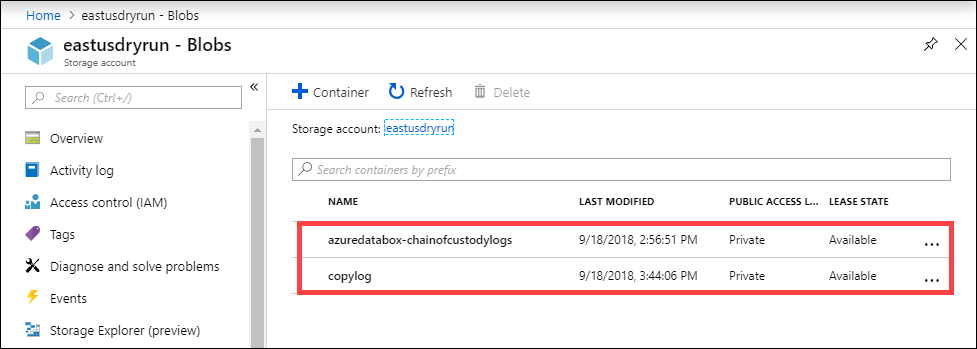
Você também pode ver a cadeia de logs de custódia que incluem os logs de auditoria e os arquivos BOM.
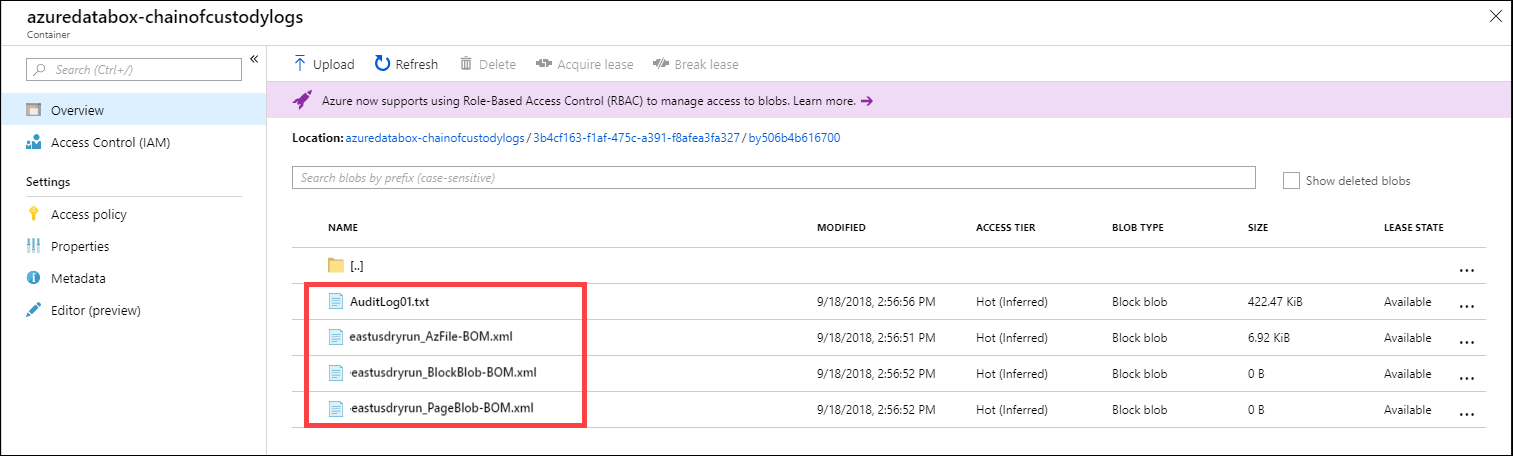
Exibir status do pedido
Quando o status do dispositivo for alterado no portal, você será notificado por email.
Status do pedido de importação
Veja os status de um pedido de importação.
| Status do pedido | Descrição |
|---|---|
| Encomenda feita | Pedido feito com êxito. Se o dispositivo estiver disponível, a Microsoft identificará um dispositivo para envio e o preparará. Se o dispositivo não estiver disponível imediatamente, o pedido será processado quando o dispositivo estiver disponível. O pedido pode levar de vários dias a alguns meses para ser processado. Se o pedido não puder ser processado em até 90 dias, ele será cancelado e você será notificado. |
| Processado | O processamento de pedidos foi concluído. De acordo com seu pedido, o dispositivo está preparado para o envio no data center. |
| Expedido | O pedido foi enviado. Use a ID de acompanhamento exibida no pedido no portal para acompanhar a remessa. |
| Entregue | A remessa foi entregue no endereço especificado no pedido. |
| Recolhido | A remessa de devolução foi recolhida e verificada pela transportadora. |
| Recebida | O dispositivo foi recebido e verificado no datacenter do Azure. Depois que a remessa for inspecionada, o upload do dispositivo será iniciado. |
| Cópia de dados | Cópia de dados em andamento. Acompanhe o progresso de cópia do pedido no portal do Azure. Aguarde até que a cópia de dados seja concluída. |
| Concluído(a) | Pedido concluído com êxito. Verifique se os dados estão no Azure antes de excluir os dados locais dos servidores. |
| Concluído com erros | A cópia de dados foi concluída, mas apresentou erros. Examine os logs de cópia usando o caminho fornecido no portal do Azure. Confira exemplos de logs de cópia quando o upload for concluído com erros. |
| Concluído com avisos | A cópia de dados foi concluída, mas os dados foram modificados. Os dados tinham erros não críticos de blob ou de nome de arquivo que foram corrigidos alterando os nomes de arquivo ou blob. Examine os logs de cópia usando o caminho fornecido no portal do Azure. Anote as modificações nos seus dados. Confira exemplos de logs de cópia quando o upload for concluído com avisos. |
| Canceled | Pedido cancelado. Você cancelou o pedido ou o serviço cancelou o pedido depois de um erro. Se o pedido não puder ser processado em até 90 dias, ele também será cancelado e você será notificado. |
| Limpar | Os dados nos discos do dispositivo foram apagados. A limpeza do dispositivo é considerada concluída quando o histórico de pedidos fica disponível no portal do Azure. |
Status do pedido de exportação
Veja os status de um pedido de exportação.
| Status do pedido | Descrição |
|---|---|
| Encomenda feita | Pedido de exportação feito com êxito. Se o dispositivo estiver disponível, a Microsoft identificará um dispositivo para envio e o preparará. Se o dispositivo não estiver disponível imediatamente, o pedido será processado quando o dispositivo estiver disponível. O pedido pode levar de vários dias a alguns meses para ser processado. Se o pedido não puder ser processado em até 90 dias, ele será cancelado e você será notificado. |
| Canceled | Pedido cancelado. Você cancelou o pedido (você pode cancelar somente antes de o pedido ser processado) ou um erro foi encontrado e o serviço cancelou o pedido. Se o pedido não puder ser processado em até 90 dias, ele também será cancelado e você será notificado. |
| Processado | O processamento de pedidos foi concluído. De acordo com seu pedido, o dispositivo está preparado para a cópia de dados no datacenter. Os compartilhamentos de dispositivo são criados. |
| Cópia de dados em andamento | A cópia de dados das contas de Armazenamento do Azure especificadas para o dispositivo está em andamento. Acompanhe o progresso de cópia do pedido no portal do Azure. Aguarde até que a cópia de dados seja concluída. |
| Cópia concluída | A cópia de dados das contas de Armazenamento do Azure especificadas para o dispositivo está concluída. Um arquivo de log detalhado (se a opção foi habilitada no pedido) e um log de cópia serão criados na sua conta de armazenamento. O log detalhado contém as informações sobre todos os arquivos (nome, caminho, soma de verificação de computação) que são copiados para o dispositivo. O log de cópia contém o resumo do processo de cópia, incluindo uma lista de arquivos que não puderam ser copiados devido a erros. Os dados da conta de armazenamento permanecem como estão. |
| Cópia concluída com erros | A cópia de dados foi concluída, mas apresentou erros. Examine os logs de cópia na conta de Armazenamento do Azure usando o caminho fornecido no portal do Azure. Confira exemplos de logs de cópia quando o download for concluído com erros. |
| Cópia concluída com avisos | A cópia de dados da conta de Armazenamento do Azure foi concluída, mas os dados tinham erros não críticos. Examine os logs de cópia usando o caminho fornecido no portal do Azure. Anote os erros não críticos. Confira exemplos de logs de cópia quando o download for concluído com avisos. |
| Falha na cópia com erros | Falha na cópia de dados da conta de Armazenamento do Azure e o pedido é encerrado. Um dispositivo não será enviado. Examine os logs de cópia na conta de Armazenamento do Azure usando o caminho fornecido no portal do Azure. Confira exemplos de logs de cópia quando ocorre falha no download com erros. |
| Expedido | O pedido foi enviado. Use a ID de acompanhamento exibida no pedido no portal para acompanhar a remessa. |
| Entregue | A remessa foi entregue no endereço especificado no pedido. |
| Recolhido | A remessa de devolução foi recolhida e verificada pela transportadora. |
| Recebida | O dispositivo foi recebido e verificado no datacenter do Azure. A remessa é inspecionada. |
| Concluído(a) | O pedido é concluído. |
| Limpar | Os dados nos discos do dispositivo foram apagados. A limpeza do dispositivo é considerada concluída quando o histórico de pedidos fica disponível no portal do Azure. |
Observação
Se o trabalho de cópia para exportar dados das contas de Armazenamento do Azure para o Data Box for concluído com erros ou avisos, o dispositivo ainda será enviado. Somente no caso de uma falha de cópia, o pedido é encerrado e o dispositivo não é enviado.
Se você estiver usando a remessa autogerenciada, depois que a cópia for concluída e antes de receber o dispositivo, você verá os seguintes estados (em vez daqueles mencionados na tabela anterior):
| Status do pedido | Descrição |
|---|---|
| Pronto para a retirada no datacenter do Azure | O dispositivo está pronto para ser retirado no datacenter do Azure. |
| Recolhido | Você retirou o dispositivo. |
| Pronto para o recebimento no datacenter do Azure | O dispositivo está pronto para ser recebido no datacenter do Azure. |
| Recebida | O dispositivo foi recebido no datacenter do Azure. |
Obter senha do dispositivo
Ao solicitar seu dispositivo, opte por usar a senha do dispositivo gerada por padrão pelo sistema ou sua própria senha. De qualquer maneira, a senha do dispositivo é definida na fábrica e não pode ser alterada.
Descubra a senha do dispositivo exibindo seu pedido no portal do Microsoft Azure.
Para obter a senha do dispositivo, entre no portal do Azuree abra seu pedido. Vá para Geral > Detalhes do dispositivo. Copie a Senha do dispositivo.
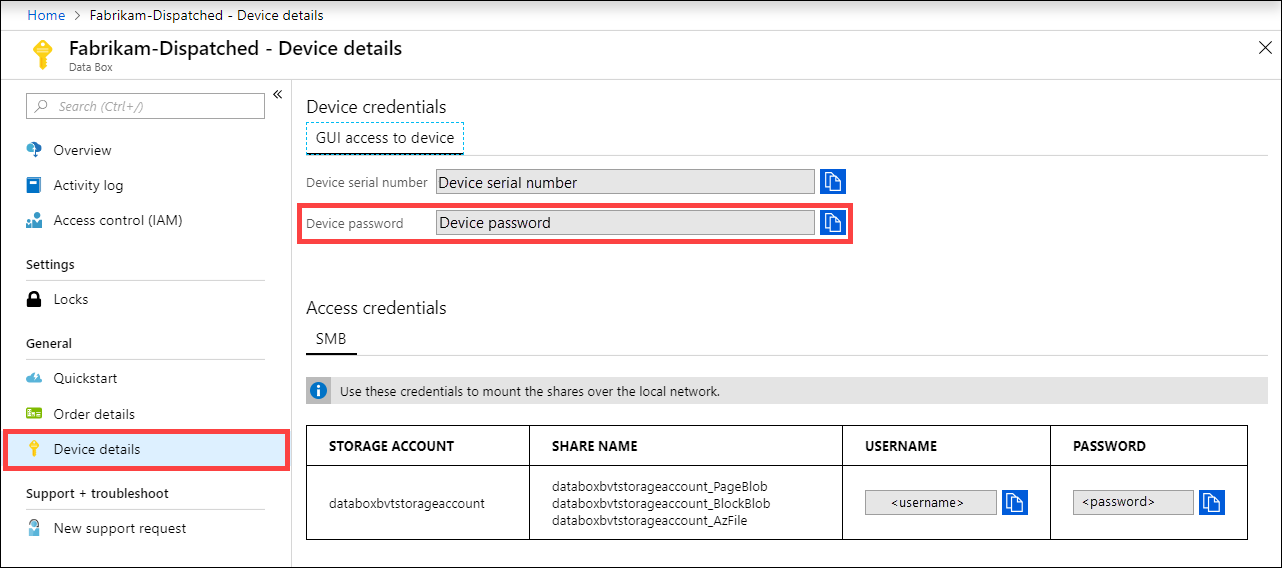
Observação
Após várias tentativas de logon com falha usando uma senha incorreta, sua conta de administrador será bloqueada do dispositivo. O bloqueio da conta expirará após alguns minutos e você poderá se conectar novamente.
- Data Box 4.1 e posterior: a conta é bloqueada por 15 minutos após 5 tentativas de logon com falha.
- Data Box 4.0 e anteriores: a conta é bloqueada por 30 minutos após 3 tentativas de logon com falha.